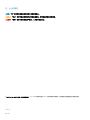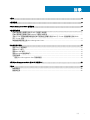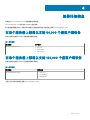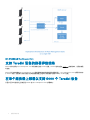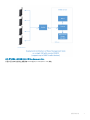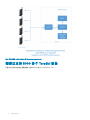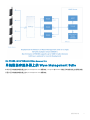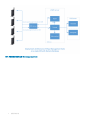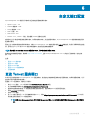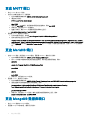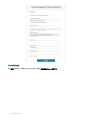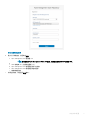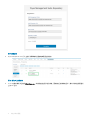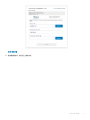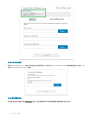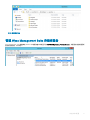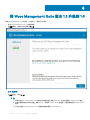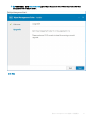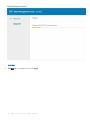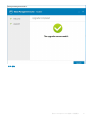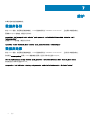Dell Wyse Management Suite
版本 1.4 部署指南

注、小心和警告
注: “注”表示帮助您更好地使用该产品的重要信息。
小心: “小心”表示可能会损坏硬件或导致数据丢失,并说明如何避免此类问题。
警告: “警告”表示可能会造成财产损失、人身伤害甚至死亡。
© 2019 Dell Inc. 或其子公司。保留所有权利。Dell、EMC 和其他商标是 Dell Inc. 或其附属机构的商标。其他商标可能是其各自所有者的商标。
2019 - 05
Rev. A00

目录
1 简介................................................................................................................................................................4
2 硬件要求........................................................................................................................................................5
3 Wyse Management Suite 部署架构................................................................................................................6
4 部署详细信息.................................................................................................................................................7
在单个服务器上部署以支持 50,000 个瘦客户端设备................................................................................................ 7
在单个服务器上部署以支持 120,000 个瘦客户端设备...............................................................................................7
支持 Teradici 设备的部署详细信息在单个服务器上部署以支持 5000 个 Teradici 设备部署以支持 5000
多个 Teradici 设备..............................................................................................................................................................8
单独数据库服务器上的 Wyse Management Suite.......................................................................................................11
5 自定义端口配置............................................................................................................................................13
更改 Tomcat 服务端口.................................................................................................................................................... 13
更改 MQTT 端口.............................................................................................................................................................. 14
更改 MariaDB 端口.......................................................................................................................................................... 14
更改 MongoDB 数据库端口........................................................................................................................................... 14
远程存储库....................................................................................................................................................................... 15
管理 Wyse Management Suite 存储库服务........................................................................................................... 21
6 将 Wyse Management Suite 版本 1.3 升级到 1.4...........................................................................................22
7 维护............................................................................................................................................................. 26
数据库备份.......................................................................................................................................................................26
数据库还原.......................................................................................................................................................................26
目录
3

简介
Dell Wyse Management Suite 是新一代管理解决方案,允许您集中配置、监控、管理和优化 Dell Wyse Thin Client。新版 Suite 提供出
色的功能、性能以及易用性,让您可以更轻松地部署和管理 Thin Client。它还提供了高级功能选项,例如云与内部部署、使用移动应
用程序进行远程管理,以及 BIOS 配置和端口锁定等增强的安全功能。其他功能包括设备发现和注册、资产和库存管理、配置管理、
操作系统和应用程序部署、实时命令、监控、警报、报告和端点故障诊断。
本说明文件提供了 Wyse Management Suite 在单个虚拟机或私有云服务器中的部署策略,以支持最多 120,000 个设备的管理。
1
4
简介

硬件要求
下表列出了硬件要求:
表. 1: 硬件要求
描述 不超过 10000 个设备 不超过 50,000 个设备 不超过 120,000 个设
备
Wyse Management Suite –
软件存储库
操作系统
Microsoft Windows Server 2012 R2 或 Microsoft Windows Server 2016
支持的语言包 — 英语、法语、意大利语、德语、西班牙语、日语和中文(预览版本)
最小磁盘空间
40 GB 120 GB 200 GB 120 GB
最小内存 (RAM) 8 GB 16 GB 32 GB 16 GB
最低 CPU 要求
4 4 16 4
网络通信端口
Wyse Management Suite 安装程序会将 TCP 端口 443 和 1883 添加到防火墙
例外列表中。添加端口以访问 Wyse Management Suite 控制台,并将推送
通知发送到 Thin Client。
• TCP 443 — HTTPS 通信
• TCP 1883 — MQTT 通信
• TCP 3306 — MariaDB(如果是远程则可选)
• TCP 27017 — MongoDB(如果是远程则可选)
• TCP 11211 — Memcached
• TCP 5172、49159 — 最终用户管理软件开发包 (EMSDK) — 可选,仅在
管理
Teradici 设备时为必需
安装程序使用的默认端口可能会在安装过程中更改为备用端口。
Wyse Management Suite
Repository 安装程序会将
TCP 端口 443 添加到防火墙
例外列表中。添加端口以访
问 Wyse Management Suite
管理的操作系统映像和应用
程序映像。
支持的浏览器
Microsoft Internet Explorer 11
Google Chrome 版本 58.0 及更高版本
Mozilla Firefox 版本 52.0 及更高版本
Windows 上的 Microsoft Edge 浏览器 — 仅英语
注
:
• Wyse Management Suite 可以安装在物理或虚拟机上。
• 软件存储库和 Wyse Management Suite 服务器必须采用相同的操作系统。
2
硬件要求
5

Wyse Management Suite 部署架构
以下是在工作场所部署的 Wyse Management Suite 安装程序组件:
• WMS Web 应用程序 — 托管 Wyse Management Suite 的应用程序服务器。
• Memcached — 用于缓存数据,以便实现出色的性能和可扩展性。
• MQTT — 用于向瘦客户端推送通知。
• MongoDB — 非 SQL 数据库,用于实现出色性能和可扩展性。
• MariaDB — 用于处理结构化数据和标准化的关系型数据库。
• EMSDK — 用于管理 Teradici 设备的 SDK。
图 1: Wyse Management Suite 架构
3
6 Wyse Management Suite 部署架构

部署详细信息
本章包含 Wyse Management Suite 的部署架构详细信息。
Wyse Management Suite 最多支持 120,000 个连接设备。
单个服务器部署易于维护,但是您可以根据自己的偏好选择在多个服务器上部署 Wyse Management Suite。
在单个服务器上部署以支持 50,000 个瘦客户端设备
在单个服务器上部署 50,000 个设备的最低硬件要求是:
表. 2: 硬件规格
应用程序 硬件规格
Wyse Management Suite
• 4 个 CPU
• 16 GB RAM
• 120 GB HDD
在单个服务器上部署以支持 120,000 个瘦客户端设备
在单个服务器上部署 120,000 个设备的最低硬件要求是:
表. 3: 硬件规格
应用程序 硬件规格
Wyse Management Suite
• 16 个 CPU
• 32 GB RAM
• 200 GB HDD
下图介绍了在单个服务器上部署 Wyse Management Suite:
4
部署详细信息
7

图 2: 单个服务器上的 Wyse Management Suite
支持 Teradici 设备的部署详细信息
EMSDK 软件必须与 Wyse Management Suite 共同安装以支持 Teradici 设备。EMSDK 组件包括在 WMS.exe 安装程序中,但是安装是
可选的。
EMSDK 可以本地安装在 Wyse Management Suite 服务器或安装在单独的虚拟机或服务器上。Wyse Management Suite 部署可以有多
个 EMSDK 实例,但是每个实例必须运行在单独的服务器上并且每个实例最多可支持 5000 个 Teradici 设备。
在单个服务器上部署以支持 5000 个 Teradici 设备
下图介绍了单个虚拟机上具有远程 EMSDK 的 Wyse Management Suite 部署架构:
8
部署详细信息

图 3: 单个虚拟机上具有远程 EMSDK 的 Wyse Management Suite
下图介绍了在单个虚拟机上部署具有 EMSDK 的 Wyse Management Suite 架构。
部署详细信息
9

图 4: 单个虚拟机上具有 EMSDK 的 Wyse Management Suite
部署以支持 5000 多个 Teradici 设备
下图介绍了在单个虚拟机上部署具有多个远程 EMSDK 的 Wyse Management Suite:
10
部署详细信息

图 5: 单个虚拟机上具有多个远程 EMSDK 的 Wyse Management Suite
单独数据库服务器上的 Wyse Management Suite
本节介绍了单独数据库服务器上的 Wyse Management Suite 部署架构。MongoDB 和 MariaDB 可能位于单独服务器上的相同服务器。
下图介绍了单独数据库服务器上的 Wyse Management Suite 部署架构。
部署详细信息
11

图 6: 单独数据库服务器上的 Wyse Management Suite
12
部署详细信息

自定义端口配置
Wyse Management Suite 使用以下端口作为已安装应用程序的默认端口:
• Apache Tomcat:443
• MariaDB 数据库:3306
• Mongo 数据库:27017
• MQTT 代理:1883
• Memcached:11211
• EMSDK:5172、49159 — 可选,仅在管理 Teradici 设备时为必需
建议您对上述一项或多项服务使用默认端口。如果存在端口冲突,无法使用默认端口,Wyse Management Suite 使您能够安装过程中
更改默认端口。
要对上述一项或多项服务使用非默认端口,请在 Wyse Management Suite 安装过程中使用自定义安装选项。利用以下屏幕中列出的选
项,您可以为 MongoDB 和 MariaDB 使用本地数据库,或使用远程安装的数据库:
注: 您只能为 Teradici 配置 Tomcat 连接端口 49159。您不能配置设备端口 5172。
有关自定义安装的更多信息,请参阅 support.dell.com/manuals 上的 Dell Wyse Management Suite 1.4
快速入门指南
中的“自定义安
装”一节。
主题:
• 更改 Tomcat 服务端口
• 更改 MQTT 端口
• 更改 MariaDB 端口
• 更改 MongoDB 数据库端口
• 远程存储库
更改 Tomcat 服务端口
本节介绍了如何在安装 Wyse Management Suite 后更改端口。使用自定义安装模式更改端口进行重新安装。如果不能重新安装,以下
部分将介绍手动更改端口的步骤:
要更改 Tomcat 服务端口,请执行以下操作:
1 停止 Tomcat 服务。Tomcat 服务标识为 Dell WMS: Tomcat Service 条目。
2 在文本编辑器中编辑文件 <INSTALLDIR>\Tomcat-9\conf\server.xml。
3 查找所有出现的端口条目 443 并替换为您需要使用的端口号。更改对端口 8443 的引用是可选的。
4 保存 server.xml 文件并退出。
5 启动 Tomcat 服务。
6 在 URL 中输入端口号(URL 可以省略默认端口 443),例如 https://xyz.wysemanagementsuite.com:553/ccm-web。门户访问
和设备注册必须使用 URL 中指定的端口。
注: 安装 Wyse Management Suite 时可以更改 Memcached 端口。Dell 建议在安装后不要更改 Memcached 端口详细信
息。
5
自定义端口配置
13

更改 MQTT 端口
1 停止 Tomcat 和 MQTT 服务。
2 执行以下步骤以配置 MQTT 代理服务:
a 在文本编辑器中编辑文件 <INSTALLDIR>\wmsmqtt\mqtt.conf。
b 请注意以下条目:
# Port to use for the default listener
#port 1883
c 取消注释 port 1883 条目,然后将端口号更改为首选端口。例如 port 2883。
d 保存文件,然后启动 MQTT 代理服务。
e 检查以下条目,确认 MQTT 代理服务是否在新端口上运行:
ps> get-nettcpconnection –LocalPort 2883
3 要配置 Tomcat,请执行以下操作:
a 打开命令提示符会话,并转至 cd C:\Program Files\DELL\WMS\MongoDB\bin。
b 在命令提示符处运行以下命令:
>mongo stratus -u stratus -p <mongodbPassword> -eval "db.bootstrapProperties.update({'name': ' mqtt.server.url'}, {'name': '
mqtt.server.url' , 'value' : 'tcp://xyz-pns.wysemanagementsuite.com:2883', 'isActive' : 'true', 'committed' : 'true'}, {upsert:true})"
c 启动在本地服务中标识为 Dell WMS: Tomcat Service 的 Tomcat 服务,并重新注册所有设备,以便 MQTT URL 引用新端
口。
更改 MariaDB 端口
1 启动 Tomcat 服务,然后停止 MariaDB 服务。要配置 MariaDB,请执行以下操作:
a 在文本编辑器中编辑文件 <INSTALLDIR>\Database\SQL\my.ini。
b 将 mysqld 和客户端的端口号更改为您的首选端口。端口号应该是相同的值。例如:
[mysqld]
datadir=C:/Program Files/DELL/WMS/Database/SQL
port=3308
[client]
port=3308
c 保存文件,然后启动 MariaDB 服务。
2 要配置 Tomcat,请执行以下操作:
a 在文本编辑器中编辑文件 <INSTALLDIR>\Tomcat-8\webapps\ccm-web\WEB-INF\classes\bootstrap.properties。
b 使用首选端口号详细信息更新文件中的属性。例如:
jpa.connection.url=jdbc\:mysql\://localhost\:3308/stratus?useUnicode\=true&characterEncoding
\=utf-8&useLegacyDatetimeCode\=false&serverTimezone\=America/Los_Angeles
jpa.connection.port=3308
c 保存文件,然后启动 Tomcat 服务。确认这些服务在配置的端口上运行。例如:
ps>get-nettcpconnection –LocalPort 3308
更改 MongoDB 数据库端口
1 停止 Tomcat 服务和 MongoDB 服务。
2 要配置 MongoDB 端口条目,请执行以下操作:
14
自定义端口配置

a 在文本编辑器中编辑文件 <INSTALLDIR>\MongoDB\mongod.cfg。
b 使用首选端口号更新文件中的属性。例如:port=27027。
c 保存文件,然后启动 MongoDB 服务。确认该服务在新的端口上运行。
3 要配置 Tomcat,请执行以下操作:
a 在文本编辑器中编辑文件 <INSTALLDIR>\Tomcat-8\webapps\ccm-web\WEB-INF\classes\bootstrap.properties。
b 使用首选端口号更新文件中的属性。例如:mongodb.seedList=localhost\:27027。
c 保存文件,然后启动 Tomcat 服务。确认该服务在所需端口上运行。例如:ps>get-nettcpconnection –LocalPort 27027。
远程存储库
Wyse Management Suite 允许您拥有本地存储库和远程存储库,用于存放应用程序、操作系统映像等。如果用户帐户分布在不同地理
位置,则为每个分布式用户帐户设置单独的本地存储库将更有效率,这样设备就可以从其本地存储库下载映像。wms_repo.exe 软件
提供了这种灵活性。wms_repo.exe 是 Wyse Management Suite 文件存储库软件,可帮助创建在 Wyse Management Suite 中注册的分
布式远程存储库。WMS_Repo.exe 仅适用于 Pro 许可证订户。
安装 Wyse Management Suite 存储库软件的服务器要求是:
• Windows 2012 R2 或 Windows 2016 Server
• 4 个 CPU
• 8 GB RAM
• 40 GB 存储空间
要安装 WMS-Repo 软件,请执行以下操作:
1 从 Dell Digital Locker 下载 WMS_Repo.exe 文件。
2 以管理员身份登录,并在存储库服务器上安装 WMS_Repo.exe。
3 单击下一步并按照屏幕上的说明完成安装。
4 单击启动,在 Web 浏览器上启动 WMS 存储库注册屏幕。
自定义端口配置
15

图 7: 注册详细信息
5 单击注册开始注册。如果您正在公共云上注册,请选择注册到公共 WMS 管理门户。
16
自定义端口配置

图 8: 在公共云上注册
6 输入以下详细信息,然后单击注册:
a Wyse Management Suite 服务器 URL
注: 除非您使用 Wyse Management Suite v1.0 注册,否则您无法使用 MQTT 服务器 URL。
b
c WMS 存储库 URL(使用域名更新 URL)
d Wyse Management Suite 管理员登录用户名信息
e Wyse Management Suite 管理员登录密码信息
f 存储库路径信息
7 如果注册成功,将会显示注册窗口:
自定义端口配置
17

图 9: 注册成功
8 Wyse Management Suite 门户上的以下屏幕确认远程存储库是否注册成功:
图 10: 在门户上注册成功
9 HTTPS 在默认情况下已启用 WMS_Repo.exe,并使用自签名证书进行安装。要安装自己的域特定证书,请向下滚动注册页面以
上传 SSL 证书。
18
自定义端口配置

图 11: 证书上传
10 服务器重新启动,并显示已上传的证书。
自定义端口配置
19

图 12: SSL 证书已启用
11 如果 Wyse Management Suite 启用了自签名证书或专用域证书,则可以在 Wyse Management Suite 存储库服务器中上传证书,以
验证
Wyse Management Suite CA 凭据。
图 13: 信任存储区证书
12 导航至您在注册过程输入的 C:\wmsrepo 位置,您可以查看其中可以保存和管理所有存储库文件的文件夹。
20
自定义端口配置

图 14: 存储库文件夹
管理 Wyse Management Suite 存储库服务
Wyse Management Suite 存储库在 Windows 本地服务窗口中将显示为 Dell WMS Repository: Tomcat Service,并配置为在服务器重新
启动时自动启动,如下所示:
。
自定义端口配置
21

将 Wyse Management Suite 版本 1.3 升级到 1.4
要将 Wyse Management Suite 从版本 1.3 升级到 1.4,请执行以下操作:
1 双击 Wyse Management Suite 1.4 安装程序包。
2 在欢迎屏幕上,阅读许可协议并单击下一步。
图 15: 欢迎屏幕
3 在升级页面上,单击下一步。
注:
• 如果以前的 Wyse Management Suite 安装过程中在服务器上安装了 EM SDK,则会自动更新 Teradici EM SDK 组件。
• 如果以前的安装过程中未在设备上安装 EM SDK,请选中 Teradici EM SDK 复选框,以便安装和配置 Teradici EM SDK
组件。
• 您也可以使用 Wyse Management Suite 安装程序安装和更新 Teradici EM SDK。
6
22 将 Wyse Management Suite 版本 1.3 升级到 1.4

图 17: 升级
4 单击启动打开 Wyse Management Suite Web 控制台。
24
将 Wyse Management Suite 版本 1.3 升级到 1.4

图 18: 启动
将 Wyse Management Suite 版本 1.3 升级到 1.4
25

维护
本章介绍如何进行数据库备份。
数据库备份
停止 Tomcat 服务,然后再进行数据库备份。Tomcat 服务被标识为“Dell WMS: Tomcat Service”,且必须从本地服务停止。
要转储 MongoDB 的内容,请运行以下命令:
mongodump --host <mongodb_host> -u stratus –p <db_password> --authenticationDatabase admin --db stratus --out ".
\wmsmongodump"
要转储 MarioDB 的内容,请运行以下命令:
mysqldump --routine –h<mariadb_host> -ustratus –p<db_password> stratus > ".\wmsdump.sql"
数据库还原
停止 Tomcat 服务,然后再进行数据库还原。Tomcat 服务被标识为“Dell WMS: Tomcat Service”,且可以从本地服务停止。
您必须从 wmsmongodump 目录(stratus 数据库的父目录)运行以下命令以还原 MongoDB。
echo "db.dropDatabase()" | mongo -u stratus -p <db_password> --authenticationDatabase admin --host <db_host> stratus
您必须运行以下命令以还原 MarioDB。
mongorestore --host <db_host> -u stratus -p <db_password> --authenticationDatabase admin --db stratus ".\stratus"
7
26
维护
-
 1
1
-
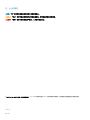 2
2
-
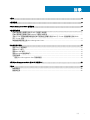 3
3
-
 4
4
-
 5
5
-
 6
6
-
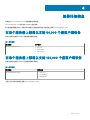 7
7
-
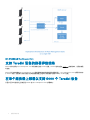 8
8
-
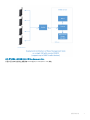 9
9
-
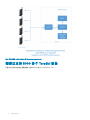 10
10
-
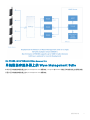 11
11
-
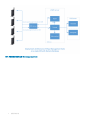 12
12
-
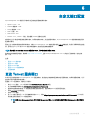 13
13
-
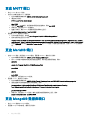 14
14
-
 15
15
-
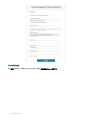 16
16
-
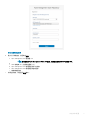 17
17
-
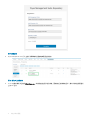 18
18
-
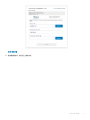 19
19
-
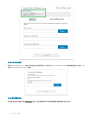 20
20
-
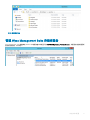 21
21
-
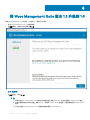 22
22
-
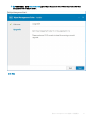 23
23
-
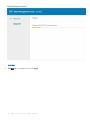 24
24
-
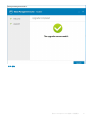 25
25
-
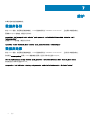 26
26
in andere talen
Gerelateerde artikelen
-
Dell Wyse Management Suite de handleiding
-
Dell Wyse Management Suite de handleiding
-
Dell Wyse Management Suite de handleiding
-
Dell Wyse Management Suite de handleiding
-
Dell Wyse Management Suite de handleiding
-
Dell Wyse Management Suite Administrator Guide
-
Dell Wyse 5070 Thin Client Gebruikershandleiding
-
Dell Precision 7920 Tower Snelstartgids
-
Dell Precision 7920 Tower Snelstartgids
-
Dell Precision Rack 7910 Gebruikershandleiding